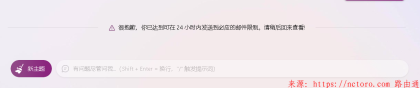192.168.1.1无法打开?别慌,这里有解决办法!
 476人看过
476人看过
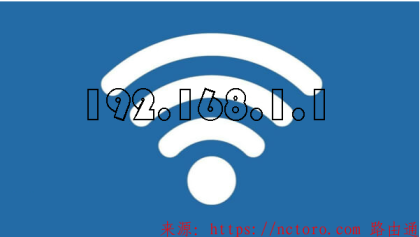
你是否遇到过这样的情况,当你想要进入路由器的管理界面,对路由器进行设置或者检查网络状态时,你在浏览器中输入了192.168.1.1,却发现无法打开,只显示了一个空白页面或者一个错误提示?这让你感到很困扰,不知道该怎么办?别担心,这篇文章将为你介绍一些常见的原因和解决办法,让你能够顺利地访问192.168.1.1。
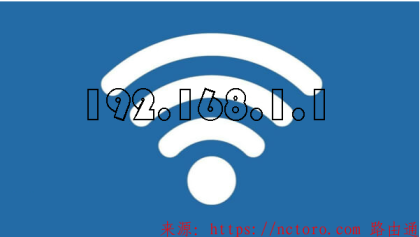 首先,我们要明白,192.168.1.1是路由器的默认网关,也就是连接到互联网的设备的IP地址。当我们在浏览器中输入192.168.1.1时,实际上我们是在请求访问路由器的管理界面,这个界面是存储在路由器内部的一个网页文件。如果我们能够成功地打开这个界面,就说明我们的电脑和路由器之间的网络连接是正常的,我们可以对路由器进行各种操作。如果我们无法打开这个界面,就说明我们的电脑和路由器之间的网络连接有问题,我们需要找出问题所在,并进行修复。
那么,导致我们无法打开192.168.1.1的原因有哪些呢?根据不同的情况,我们可以分为以下几种:
电脑或者路由器的硬件故障。这种情况比较少见,但也不排除可能。如果我们的电脑或者路由器出现了物理损坏,比如网线断裂、网卡损坏、路由器烧毁等等,那么就会导致网络连接失败,无法访问192.168.1.1。这种情况下,我们需要检查和更换有问题的硬件设备,并重新连接网络。
电脑或者路由器的软件设置错误。这种情况比较常见,也比较容易解决。如果我们的电脑或者路由器的软件设置出现了错误,比如IP地址冲突、子网掩码错误、DNS服务器错误、防火墙拦截等等,那么也会导致网络连接失败,无法访问192.168.1.1。这种情况下,我们需要检查和修改有问题的软件设置,并重新连接网络。
192.168.1.1不是路由器的默认网关。这种情况也比较常见,但需要注意区分。如果我们使用的路由器不是出厂设置,而是经过了修改或者重置,那么它的默认网关可能不是192.168.1.1,而是其他的IP地址,比如192.168.0.1、192.168.2.1等等。这种情况下,并不是网络连接失败,而是我们输入了错误的IP地址。这种情况下,我们需要找出正确的默认网关,并输入到浏览器中。
那么,如何解决上述问题呢?根据不同的原因和情况,我们可以采取以下几种方法:
检查和更换硬件设备。如果我们怀疑是硬件故障导致的问题,我们可以先检查一下电脑和路由器之间的网线是否完好,没有断裂或者松动。如果有问题,我们可以更换一根新的网线,并重新连接。如果网线没有问题,我们可以检查一下电脑和路由器的网卡是否正常,没有损坏或者禁用。如果有问题,我们可以更换一块新的网卡,并重新连接。如果网卡没有问题,我们可以检查一下路由器是否正常工作,没有烧毁或者死机。如果有问题,我们可以重启或者重置路由器,并重新连接。
检查和修改软件设置。如果我们怀疑是软件设置错误导致的问题,我们可以先检查一下电脑的IP地址和子网掩码是否正确,没有冲突或者错误。我们可以在电脑的命令提示符中输入ipconfig命令,查看电脑的IP地址和子网掩码。一般来说,如果我们使用的是动态获取IP地址的方式(DHCP),那么电脑的IP地址应该是192.168.1.x的形式,子网掩码应该是255.255.255.0的形式。如果不是这样,我们可以在电脑的网络设置中修改为正确的值,并重新连接。如果我们使用的是静态指定IP地址的方式(Static),那么电脑的IP地址应该是192.168.1.x的形式,子网掩码应该是255.255.255.0的形式,默认网关应该是192.168.1.1的形式。如果不是这样,我们也可以在电脑的网络设置中修改为正确的值,并重新连接。
检查和修改DNS服务器。如果我们怀疑是DNS服务器错误导致的问题,我们可以在电脑的网络设置中查看DNS服务器是否正确,没有错误或者被篡改。一般来说,DNS服务器应该是自动获取或者指定为路由器的默认网关,也就是192.168.1.1。如果不是这样,我们可以在电脑的网络设置中修改为正确的值,并重新连接。
检查和关闭防火墙。如果我们怀疑是防火墙拦截导致的问题,我们可以在电脑和路由器上查看防火墙是否开启,并且是否允许访问192.168.1.1。一般来说,防火墙应该是关闭或者允许访问192.168.1.1。如果不是这样,我们可以在电脑和路由器上关闭或者修改防火墙设置,并重新连接。
找出正确的默认网关。如果我们怀疑是输入了错误的默认网关导致的问题,我们可以在电脑上使用一个叫做arp命令的工具,来找出正确的默认网关。arp命令可以显示电脑和局域网内其他设备之间的IP地址和物理地址(MAC地址)对应关系。我们可以在电脑上打开命令提示符,输入arp -a命令,然后查看输出结果。输出结果中会显示一个叫做接口列表(Interface List)的部分,其中会列出电脑上所有可用的网络接口(比如以太网、无线网等),以及它们对应的物理地址(MAC地址)。我们需要找到与路由器相连的网络接口,并记住它对应的物理地址(MAC地址)。然后,在输出结果中会显示一个叫做互联网地址(Internet Address)和物理地址(Physical Address)对应表(Type of entry)的部分,其中会列出局域网内所有设备与电脑之间通信过的IP地址和物理地址(MAC地址)。我们需要找到与刚才记住的物理地址(MAC地址)相同的设备,并找出它对应的IP地址。这个IP地址就是路由器的默认网关。我们可以将这个IP地址输入到浏览器中,看看是否能够打开路由器的管理界面。如果能够打开,就说明我们找到了正确的默认网关。如果不能打开,就说明还有其他的问题,需要继续排查。
总之,192.168.1.1无法打开是一个比较常见的问题,但也有很多种可能的原因和解决办法。我们需要根据自己的具体情况,逐一排除可能的故障点,并进行修复。希望这篇文章能够帮助你解决你遇到的问题,让你能够顺利地访问192.168.1.1。
首先,我们要明白,192.168.1.1是路由器的默认网关,也就是连接到互联网的设备的IP地址。当我们在浏览器中输入192.168.1.1时,实际上我们是在请求访问路由器的管理界面,这个界面是存储在路由器内部的一个网页文件。如果我们能够成功地打开这个界面,就说明我们的电脑和路由器之间的网络连接是正常的,我们可以对路由器进行各种操作。如果我们无法打开这个界面,就说明我们的电脑和路由器之间的网络连接有问题,我们需要找出问题所在,并进行修复。
那么,导致我们无法打开192.168.1.1的原因有哪些呢?根据不同的情况,我们可以分为以下几种:
电脑或者路由器的硬件故障。这种情况比较少见,但也不排除可能。如果我们的电脑或者路由器出现了物理损坏,比如网线断裂、网卡损坏、路由器烧毁等等,那么就会导致网络连接失败,无法访问192.168.1.1。这种情况下,我们需要检查和更换有问题的硬件设备,并重新连接网络。
电脑或者路由器的软件设置错误。这种情况比较常见,也比较容易解决。如果我们的电脑或者路由器的软件设置出现了错误,比如IP地址冲突、子网掩码错误、DNS服务器错误、防火墙拦截等等,那么也会导致网络连接失败,无法访问192.168.1.1。这种情况下,我们需要检查和修改有问题的软件设置,并重新连接网络。
192.168.1.1不是路由器的默认网关。这种情况也比较常见,但需要注意区分。如果我们使用的路由器不是出厂设置,而是经过了修改或者重置,那么它的默认网关可能不是192.168.1.1,而是其他的IP地址,比如192.168.0.1、192.168.2.1等等。这种情况下,并不是网络连接失败,而是我们输入了错误的IP地址。这种情况下,我们需要找出正确的默认网关,并输入到浏览器中。
那么,如何解决上述问题呢?根据不同的原因和情况,我们可以采取以下几种方法:
检查和更换硬件设备。如果我们怀疑是硬件故障导致的问题,我们可以先检查一下电脑和路由器之间的网线是否完好,没有断裂或者松动。如果有问题,我们可以更换一根新的网线,并重新连接。如果网线没有问题,我们可以检查一下电脑和路由器的网卡是否正常,没有损坏或者禁用。如果有问题,我们可以更换一块新的网卡,并重新连接。如果网卡没有问题,我们可以检查一下路由器是否正常工作,没有烧毁或者死机。如果有问题,我们可以重启或者重置路由器,并重新连接。
检查和修改软件设置。如果我们怀疑是软件设置错误导致的问题,我们可以先检查一下电脑的IP地址和子网掩码是否正确,没有冲突或者错误。我们可以在电脑的命令提示符中输入ipconfig命令,查看电脑的IP地址和子网掩码。一般来说,如果我们使用的是动态获取IP地址的方式(DHCP),那么电脑的IP地址应该是192.168.1.x的形式,子网掩码应该是255.255.255.0的形式。如果不是这样,我们可以在电脑的网络设置中修改为正确的值,并重新连接。如果我们使用的是静态指定IP地址的方式(Static),那么电脑的IP地址应该是192.168.1.x的形式,子网掩码应该是255.255.255.0的形式,默认网关应该是192.168.1.1的形式。如果不是这样,我们也可以在电脑的网络设置中修改为正确的值,并重新连接。
检查和修改DNS服务器。如果我们怀疑是DNS服务器错误导致的问题,我们可以在电脑的网络设置中查看DNS服务器是否正确,没有错误或者被篡改。一般来说,DNS服务器应该是自动获取或者指定为路由器的默认网关,也就是192.168.1.1。如果不是这样,我们可以在电脑的网络设置中修改为正确的值,并重新连接。
检查和关闭防火墙。如果我们怀疑是防火墙拦截导致的问题,我们可以在电脑和路由器上查看防火墙是否开启,并且是否允许访问192.168.1.1。一般来说,防火墙应该是关闭或者允许访问192.168.1.1。如果不是这样,我们可以在电脑和路由器上关闭或者修改防火墙设置,并重新连接。
找出正确的默认网关。如果我们怀疑是输入了错误的默认网关导致的问题,我们可以在电脑上使用一个叫做arp命令的工具,来找出正确的默认网关。arp命令可以显示电脑和局域网内其他设备之间的IP地址和物理地址(MAC地址)对应关系。我们可以在电脑上打开命令提示符,输入arp -a命令,然后查看输出结果。输出结果中会显示一个叫做接口列表(Interface List)的部分,其中会列出电脑上所有可用的网络接口(比如以太网、无线网等),以及它们对应的物理地址(MAC地址)。我们需要找到与路由器相连的网络接口,并记住它对应的物理地址(MAC地址)。然后,在输出结果中会显示一个叫做互联网地址(Internet Address)和物理地址(Physical Address)对应表(Type of entry)的部分,其中会列出局域网内所有设备与电脑之间通信过的IP地址和物理地址(MAC地址)。我们需要找到与刚才记住的物理地址(MAC地址)相同的设备,并找出它对应的IP地址。这个IP地址就是路由器的默认网关。我们可以将这个IP地址输入到浏览器中,看看是否能够打开路由器的管理界面。如果能够打开,就说明我们找到了正确的默认网关。如果不能打开,就说明还有其他的问题,需要继续排查。
总之,192.168.1.1无法打开是一个比较常见的问题,但也有很多种可能的原因和解决办法。我们需要根据自己的具体情况,逐一排除可能的故障点,并进行修复。希望这篇文章能够帮助你解决你遇到的问题,让你能够顺利地访问192.168.1.1。 如果您的家里或者办公室使用的是无线网络,那么您可能需要知道如何使用192.168.2.1登录入口设置路由器。192.168.2.1是一种常见的私有IP地址,它通常被用作一些品牌和型号的路由器的默认网关地址。通过这个地址,您可以进入路由器的管理页面,进行各种网络设置和优化。
 393人看过
393人看过
wifi密码正确但是连接时提示密码错误,这是很多人在使用无线网络时遇到的一个问题。它会让人感到困惑和沮丧,因为明明知道自己输入的密码是正确的,为什么还是无法连接呢?这个问题有可能是由于多种原因造成的,本文将为您分析并提供一些解决方法。
 483人看过
483人看过
随身wifi登录器是近年来备受欢迎的一种便携式网络设备,它的体积小、接收范围广,可以在路上、旅店、咖啡店等公共场所随时随地使用。然而,有些用户在使用192.168.1.1随身wifi登录器时会遇到没有网络的问题。今天,我们就来探讨一下这个问题的解决方案。
 373人看过
373人看过
你是否曾经在浏览器中输入过192.168.1.1这个数字,然后进入了一个管理界面,可以对你的路由器进行设置和调整?你是否知道这个数字代表什么,为什么它能让你控制你的路由器?今天,我们就来揭开这个数字背后的秘密,让你更了解路由器的工作原理和网络的奥妙。
 268人看过
268人看过
路由器是一种常见的网络设备,它可以连接不同的网络,并提供无线信号。路由器的性能和功能很大程度上取决于它的驱动,也就是让路由器和操作系统之间进行通信的软件。驱动的质量和性能直接影响了路由器的稳定性和效率。因此,选择合适的驱动是很重要的。
 328人看过
328人看过
这是我今天早上打开电脑,想要和必应聊天时,看到的一条提示。很抱歉,你已达到可在 24 小时内发送到必应的邮件限制。请稍后回来查看!
 463人看过
463人看过


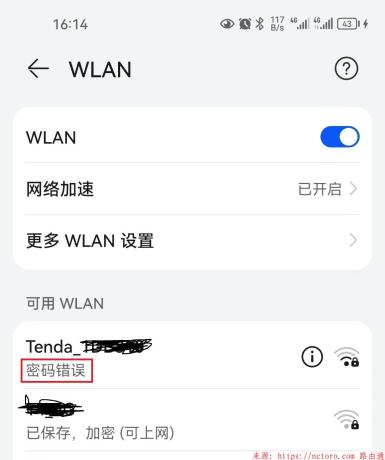

.webp)